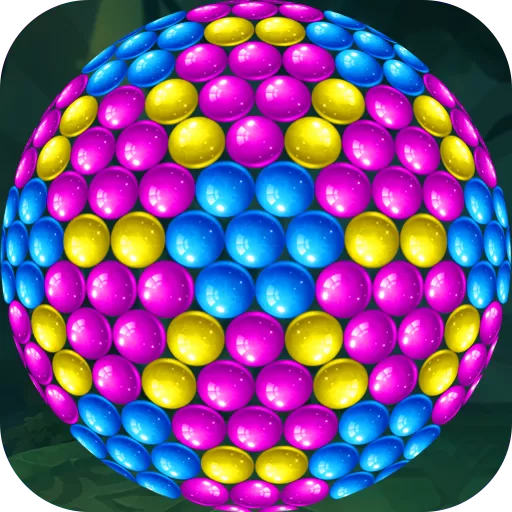BIOS识别有硬盘却无法启动的原因及解决方法详解
在日常使用电脑的过程中,遇到BIOS识别到硬盘但无法启动的情况并不少见。这种问题不仅影响了系统的正常使用,还可能给用户带来较大的困扰。本文将详细分析BIOS识别有硬盘却无法启动的主要原因,并结合实际操作环境,介绍相应的解决方法,帮助广大用户有效排查和解决该问题。
一、BIOS识别有硬盘但无法启动的常见原因
1.引导顺序错误:BIOS中启动顺序设置不当,导致系统未从正确的硬盘启动。
2.硬盘引导分区损坏:硬盘上的引导记录(MBR或GPT)被破坏,系统无法找到启动入口。
3.硬盘数据线或接口问题:接口松动、数据线损坏或接口灰尘积累,导致传输异常。
4.硬盘本身存在物理故障:硬盘坏道严重或硬盘驱动器损坏,使得系统无法正确读取启动数据。
5.操作系统损坏:操作系统系统文件缺失或损坏,也会导致启动失败。
6.UEFI与Legacy模式冲突:BIOS设置为UEFI启动方式,而硬盘为Legacy模式,或反之。
7.安全启动设置干扰:部分BIOS启用了安全启动(Secure Boot),当启动盘不符时,会阻止启动。
二、详细解决方法
1.检查BIOS启动顺序
进入BIOS设置界面(常见主板通常按Del键、F2键或F12键),找到“Boot”启动菜单,确认硬盘列为第一启动设备。将正确的硬盘设置为首选启动设备后,保存并退出BIOS。
2.修复引导分区
使用Windows安装介质(U盘或DVD)启动电脑,选择“修复计算机”——“命令提示符”,依次输入以下命令:
bootrec /fixmbr
bootrec /fixboot
bootrec /scanos
bootrec /rebuildbcd
该方法可以修复主引导记录,重新生成启动配置数据,解决引导分区损坏问题。
3.检查硬盘连接
断电情况下打开机箱(台式机)或拆开笔记本后盖,检查硬盘数据线接口是否松动,数据线是否损坏。建议更换数据线后重新连接。此外,清理接口处的灰尘,确保接触良好。
4.硬盘检测与备份
使用硬盘检测工具(如CrystalDiskInfo、硬盘厂商专用检测软件)检查硬盘健康状况。若存在大量坏道或其它故障,建议尽快备份重要数据,准备更换硬盘。
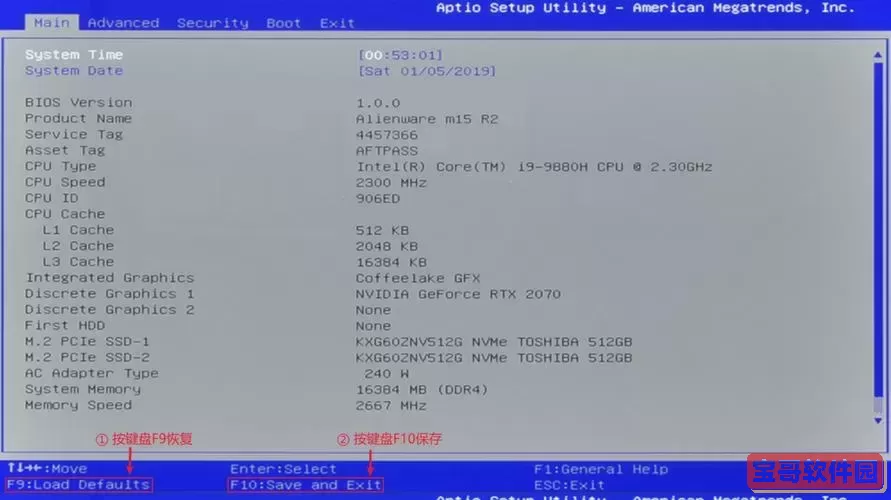
5.重新安装操作系统
若引导修复无效,且硬盘健康状况良好,操作系统文件极有可能损坏。建议使用官方镜像重新安装系统,同时格式化系统分区,以确保系统环境干净。
6.调整BIOS启动模式
根据硬盘分区类型选择适当的启动模式。若硬盘使用GPT分区,应启用UEFI启动模式;若为MBR分区,则应启用Legacy或兼容模式。进入BIOS启动设置调整相关选项,保存并重启。
7.关闭安全启动
部分新主板默认开启安全启动,导致因启动盘签名原因无法启动。可进入BIOS安全启动(Secure Boot)菜单,将其关闭。关闭后,尝试重新启动系统。
三、总结与预防建议
BIOS能识别硬盘但无法启动,多为引导区、启动顺序、硬盘健康等原因导致。针对以上情况,用户应首先查看BIOS启动顺序,其次修复引导记录,再者检查硬盘接口及健康状况。若问题复杂,不妨寻求专业技术支持。
此外,预防此类问题关键在于日常维护:定期备份重要数据,保持硬盘状态良好,避免因硬盘损坏导致数据丢失;正确关闭电脑,避免系统文件损坏;定期更新BIOS与驱动程序,提升兼容性与稳定性。
通过科学的排查与处理,大多数BIOS识别硬盘却无法启动的问题均可得到有效解决,确保国产及国际品牌电脑用户在中国地区均享有顺畅的使用体验。
版权声明:BIOS识别有硬盘却无法启动的原因及解决方法详解是由宝哥软件园云端程序自动收集整理而来。如果本文侵犯了你的权益,请联系本站底部QQ或者邮箱删除。